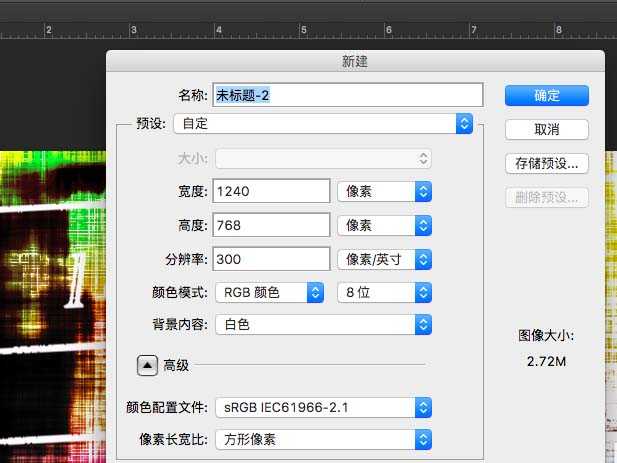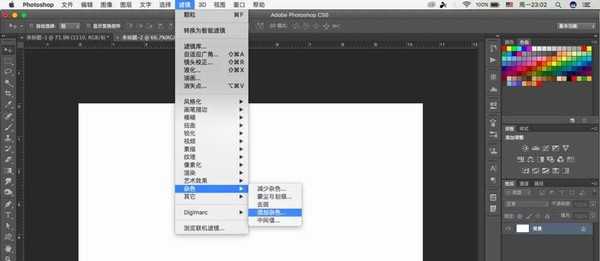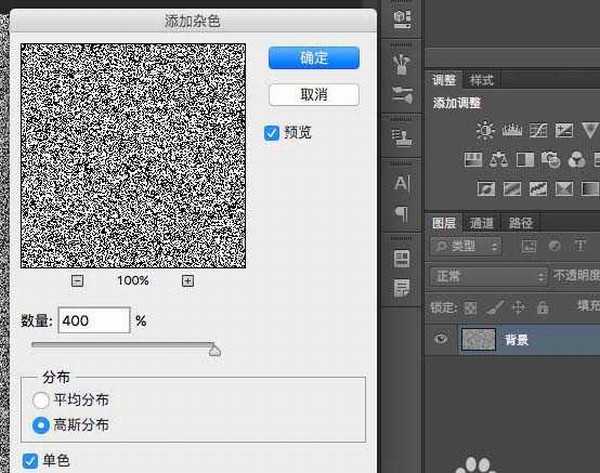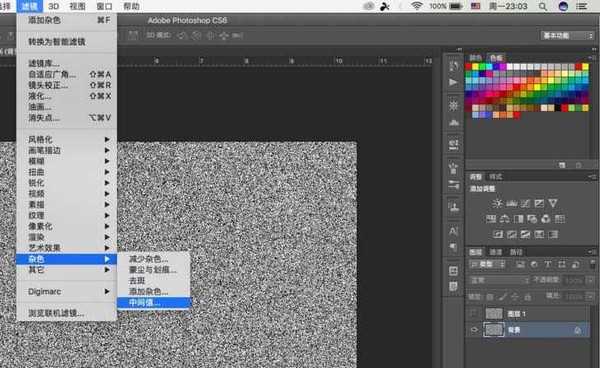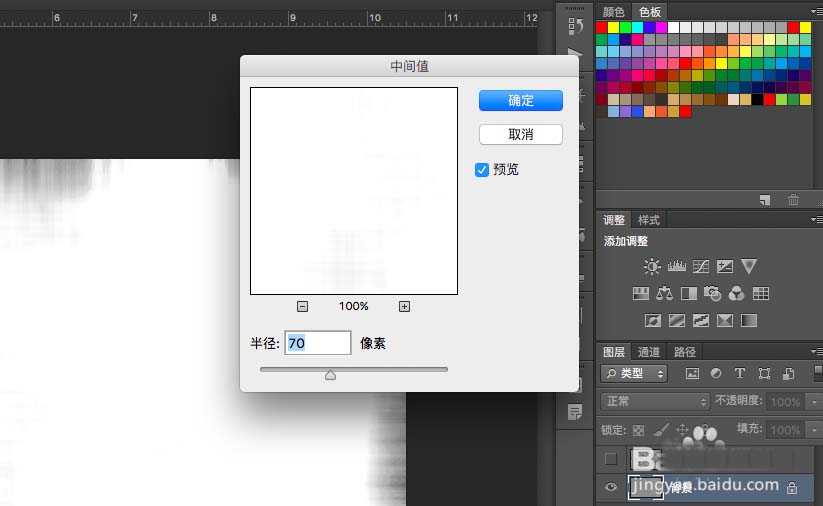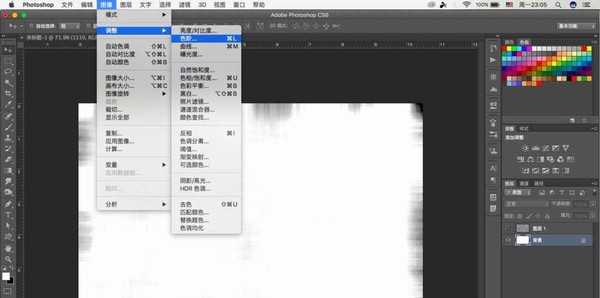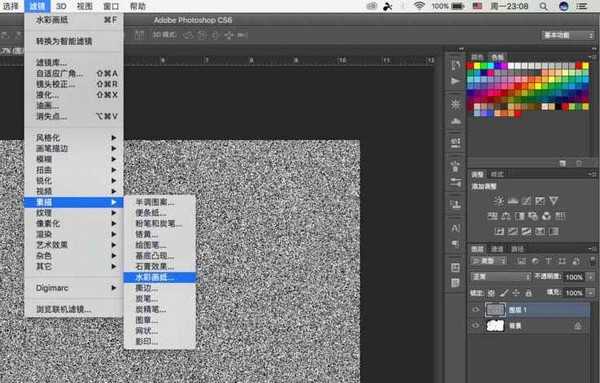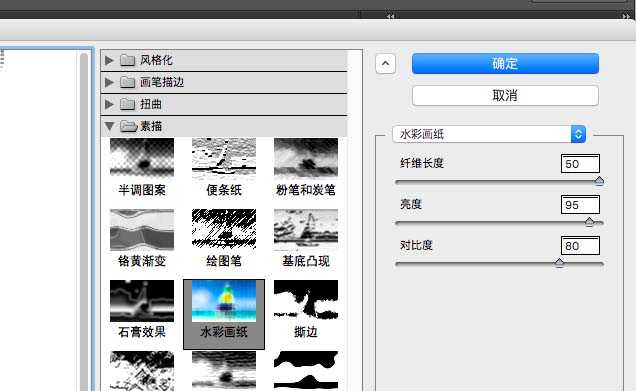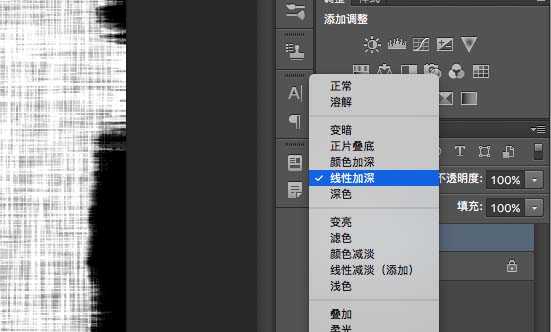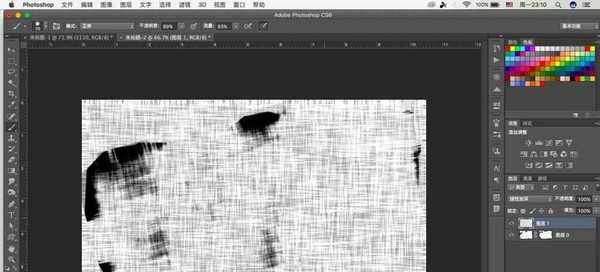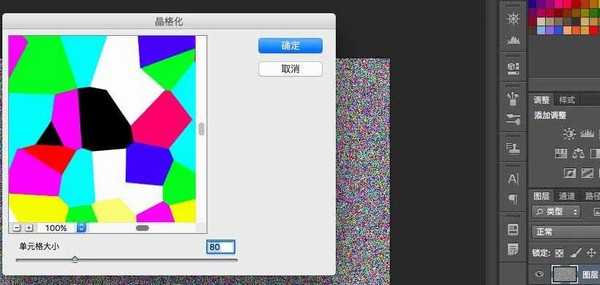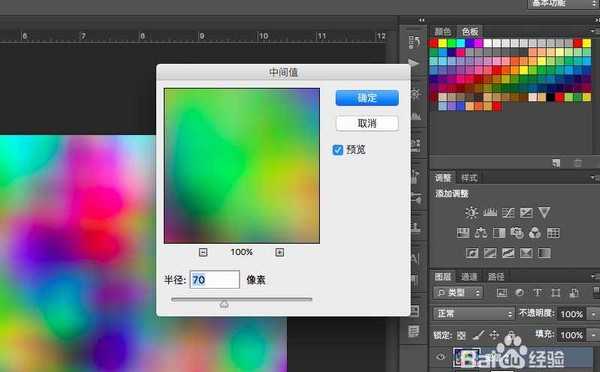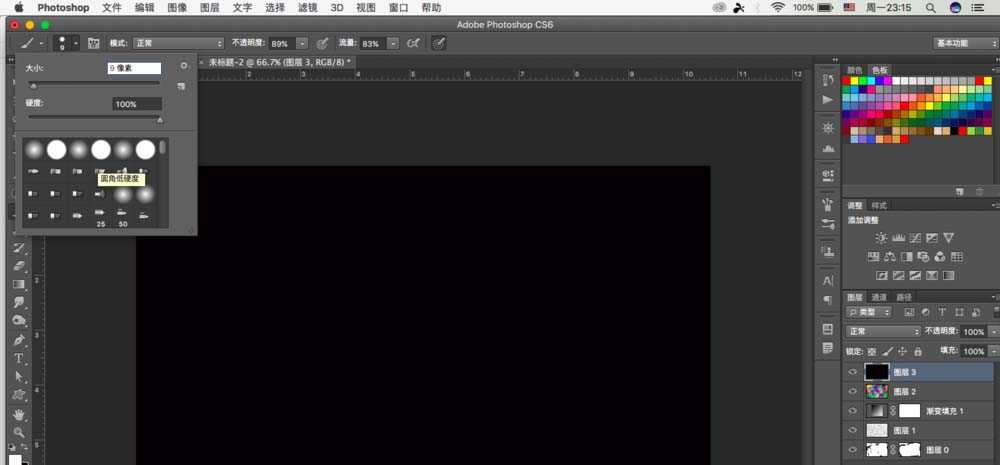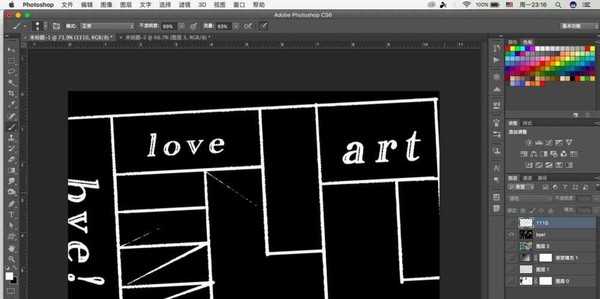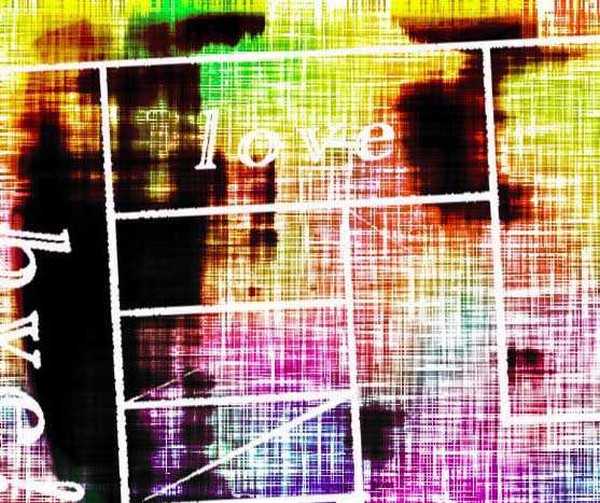今天出的这个教程不需要素材,所以徒手就可以制作,大家感兴趣可以试一下,还是比较简单的,颜色也可以自己稍微调整
- 软件名称:
- Adobe Photoshop 8.0 中文完整绿色版
- 软件大小:
- 150.1MB
- 更新时间:
- 2015-11-04立即下载
1、首先我们新建画布,根据自己的需要,这里小编的所有参数仅供参考,就不再一一标示了
2、选择滤镜——杂色——添加杂色,参数如下,注意什么勾选什么不勾,复制一层,关闭图层1的眼睛,回到背景层
3、然后滤镜——杂色——中间值,参数如下,调整——色阶,
4、转到图层1,滤镜——素描——水彩画纸,参数如下
5、混合方式,线性加深,不透明度40%,这一步做完是这样的,不需要的可以添加蒙版擦去
6、添加渐变调整图层,紫橙色渐变,混合模式,颜色加深,填充70%,新建白色图层,添加杂色
7、滤镜——像素化——晶格化,在此基础上继续添加杂色
8、还是这一图层,执行滤镜——杂色——中间值,然后ctrl+i反向,混合模式颜色加深,填充55%
9、新建黑色图层,白色画笔,像素9,用白色画笔画出方框,格式不限,有感觉就好,然后输入英文字母,整理下,混合模式滤色
10、基本上完成了,在完成图中最上面的数字是小编随便加的,大家可加可不加,如果不加就是这样的,大家可随意发挥
相关推荐:
ps怎么除去衣服图片中的摩尔纹?
ps怎么怎么提取图片中人物线条轮廓?
ps怎么将喜欢的明星照片合成成心形图片?
免责声明:本站资源来自互联网收集,仅供用于学习和交流,请遵循相关法律法规,本站一切资源不代表本站立场,如有侵权、后门、不妥请联系本站删除!
RTX 5090要首发 性能要翻倍!三星展示GDDR7显存
三星在GTC上展示了专为下一代游戏GPU设计的GDDR7内存。
首次推出的GDDR7内存模块密度为16GB,每个模块容量为2GB。其速度预设为32 Gbps(PAM3),但也可以降至28 Gbps,以提高产量和初始阶段的整体性能和成本效益。
据三星表示,GDDR7内存的能效将提高20%,同时工作电压仅为1.1V,低于标准的1.2V。通过采用更新的封装材料和优化的电路设计,使得在高速运行时的发热量降低,GDDR7的热阻比GDDR6降低了70%。
更新日志
- 小骆驼-《草原狼2(蓝光CD)》[原抓WAV+CUE]
- 群星《欢迎来到我身边 电影原声专辑》[320K/MP3][105.02MB]
- 群星《欢迎来到我身边 电影原声专辑》[FLAC/分轨][480.9MB]
- 雷婷《梦里蓝天HQⅡ》 2023头版限量编号低速原抓[WAV+CUE][463M]
- 群星《2024好听新歌42》AI调整音效【WAV分轨】
- 王思雨-《思念陪着鸿雁飞》WAV
- 王思雨《喜马拉雅HQ》头版限量编号[WAV+CUE]
- 李健《无时无刻》[WAV+CUE][590M]
- 陈奕迅《酝酿》[WAV分轨][502M]
- 卓依婷《化蝶》2CD[WAV+CUE][1.1G]
- 群星《吉他王(黑胶CD)》[WAV+CUE]
- 齐秦《穿乐(穿越)》[WAV+CUE]
- 发烧珍品《数位CD音响测试-动向效果(九)》【WAV+CUE】
- 邝美云《邝美云精装歌集》[DSF][1.6G]
- 吕方《爱一回伤一回》[WAV+CUE][454M]